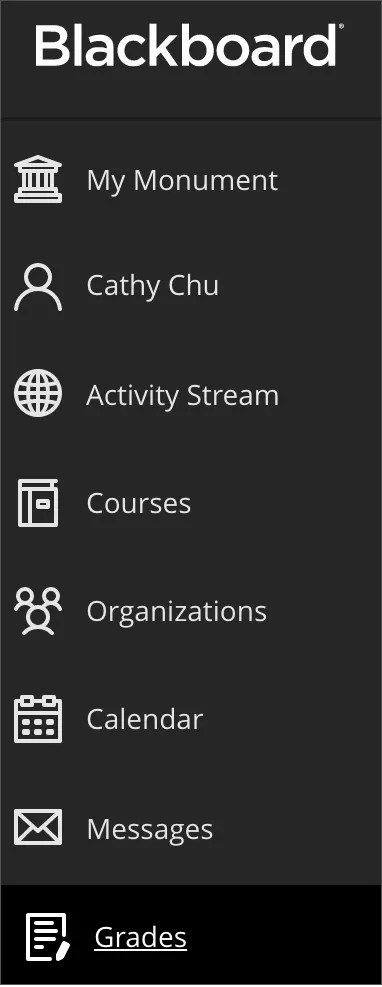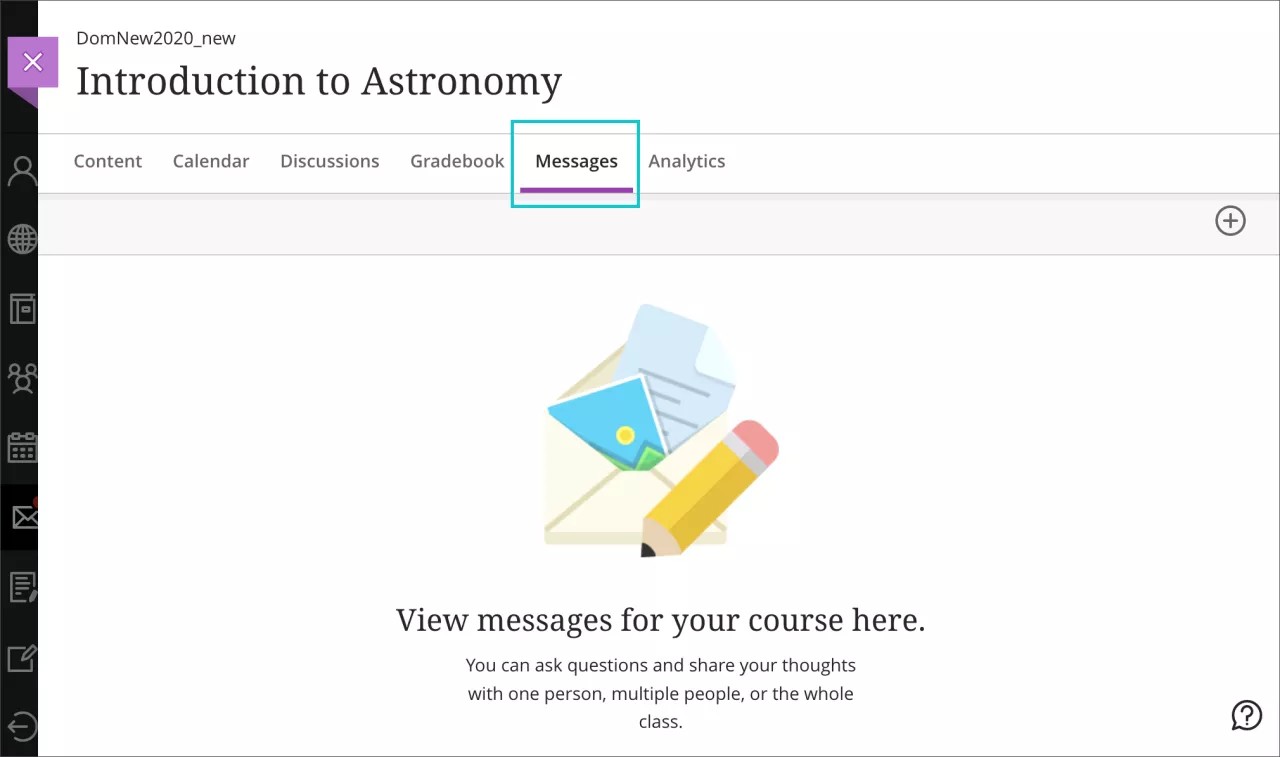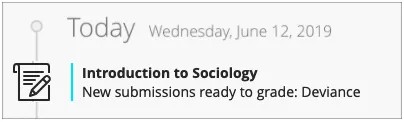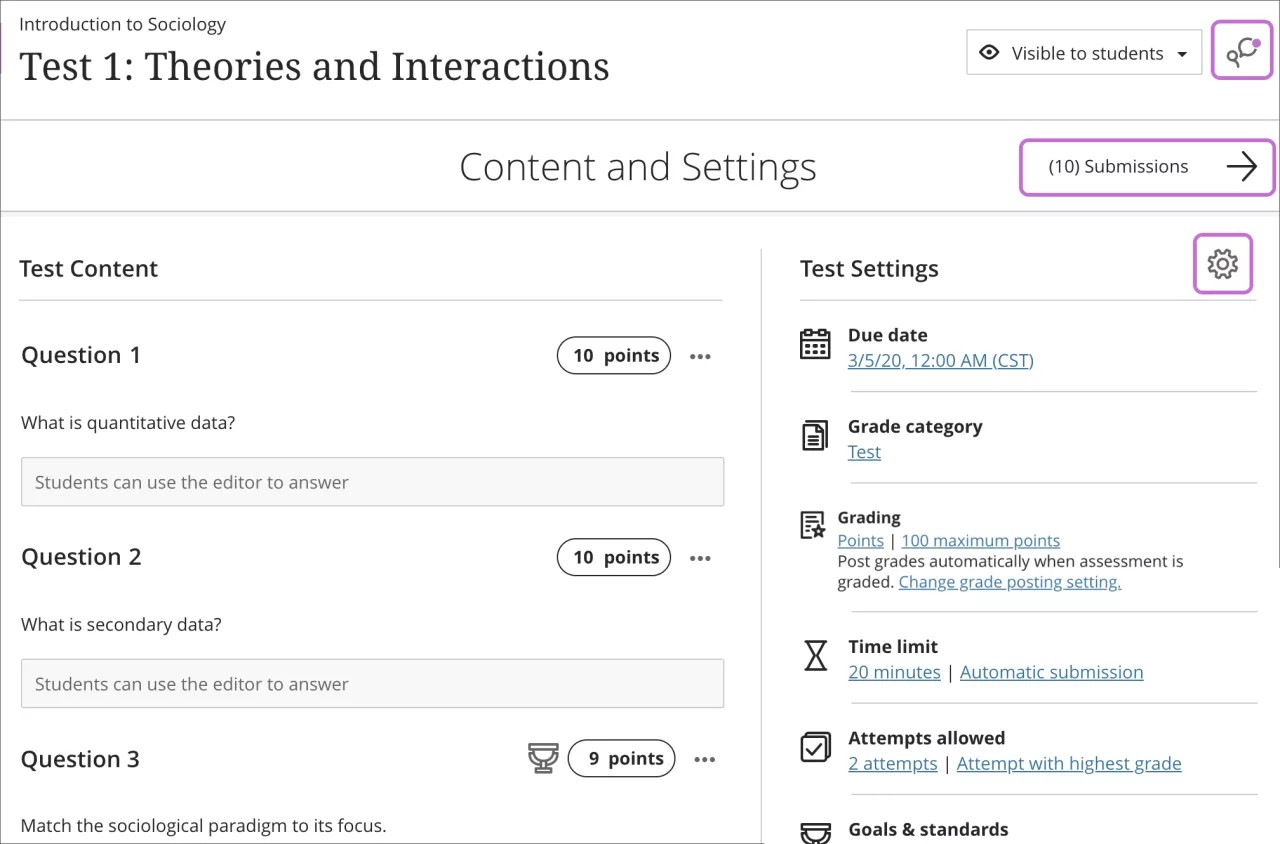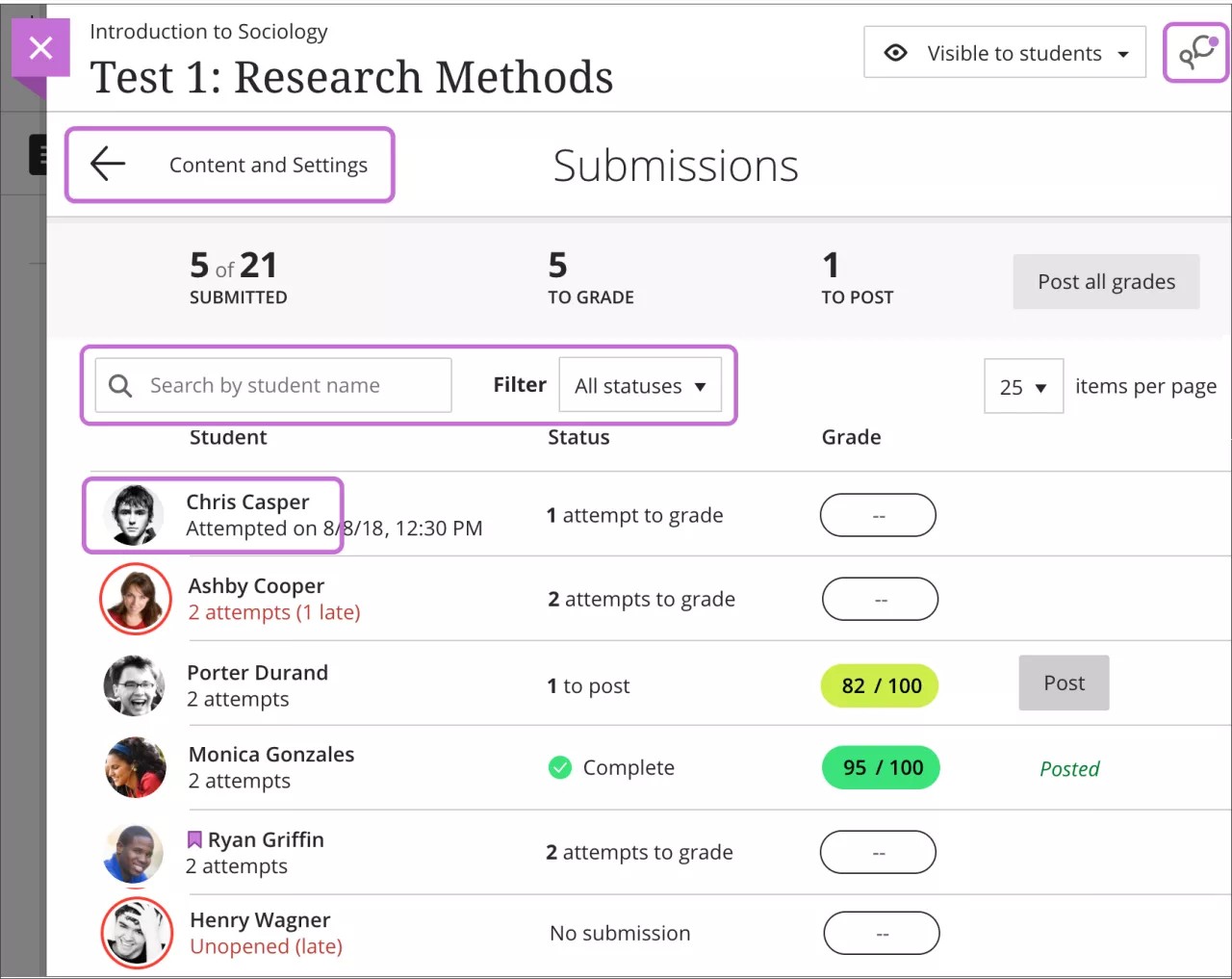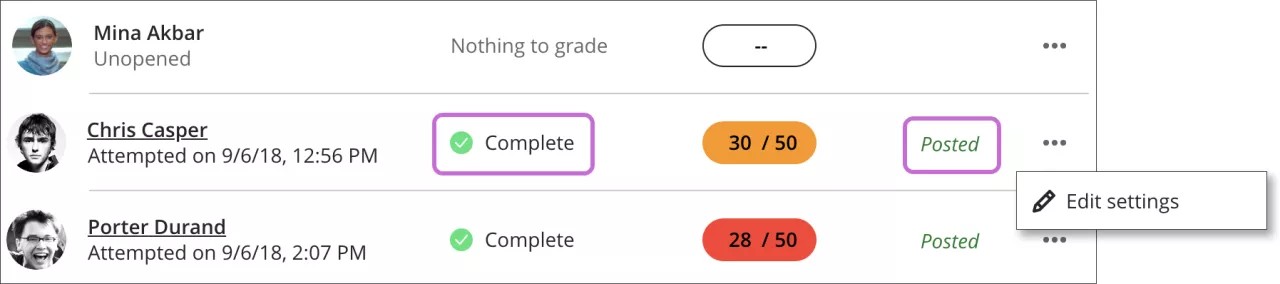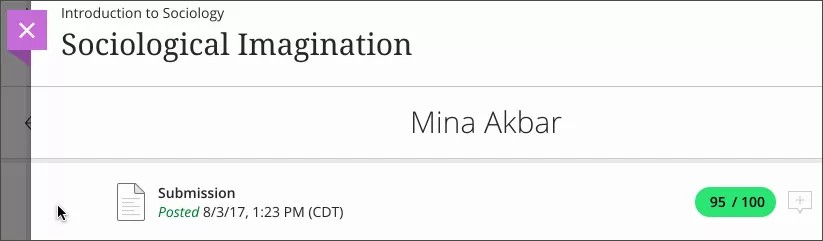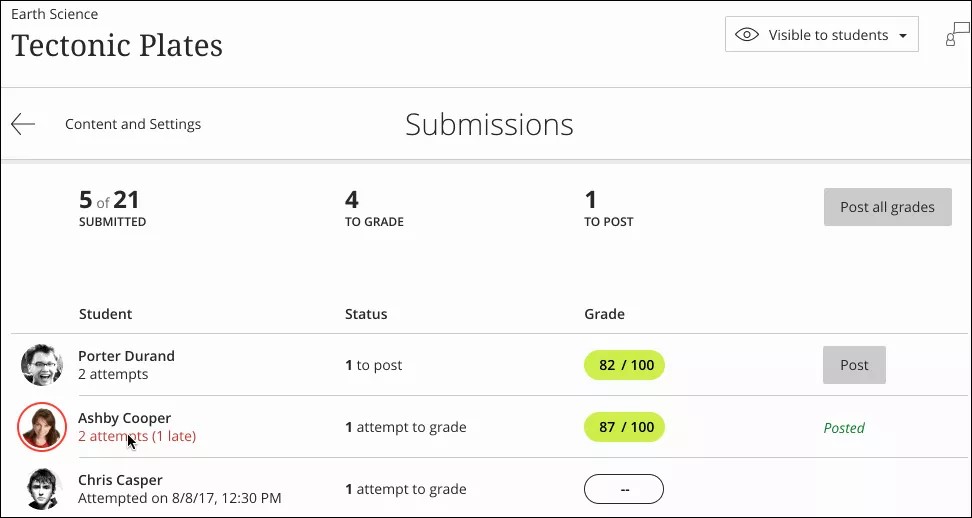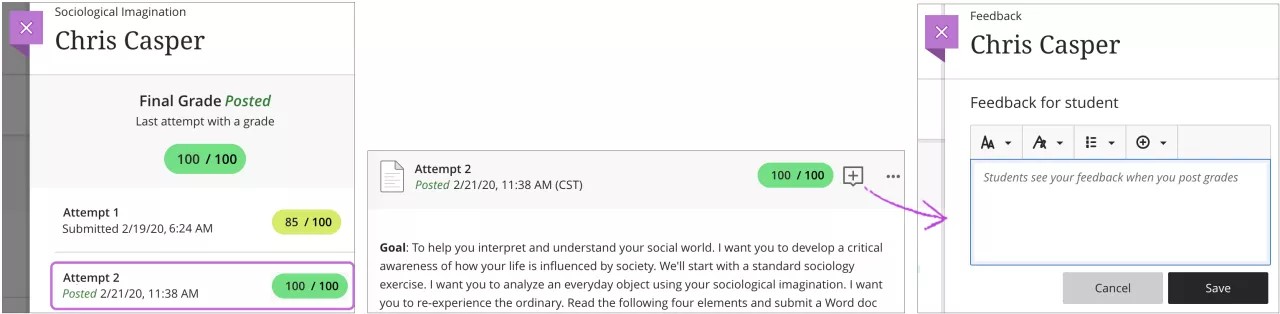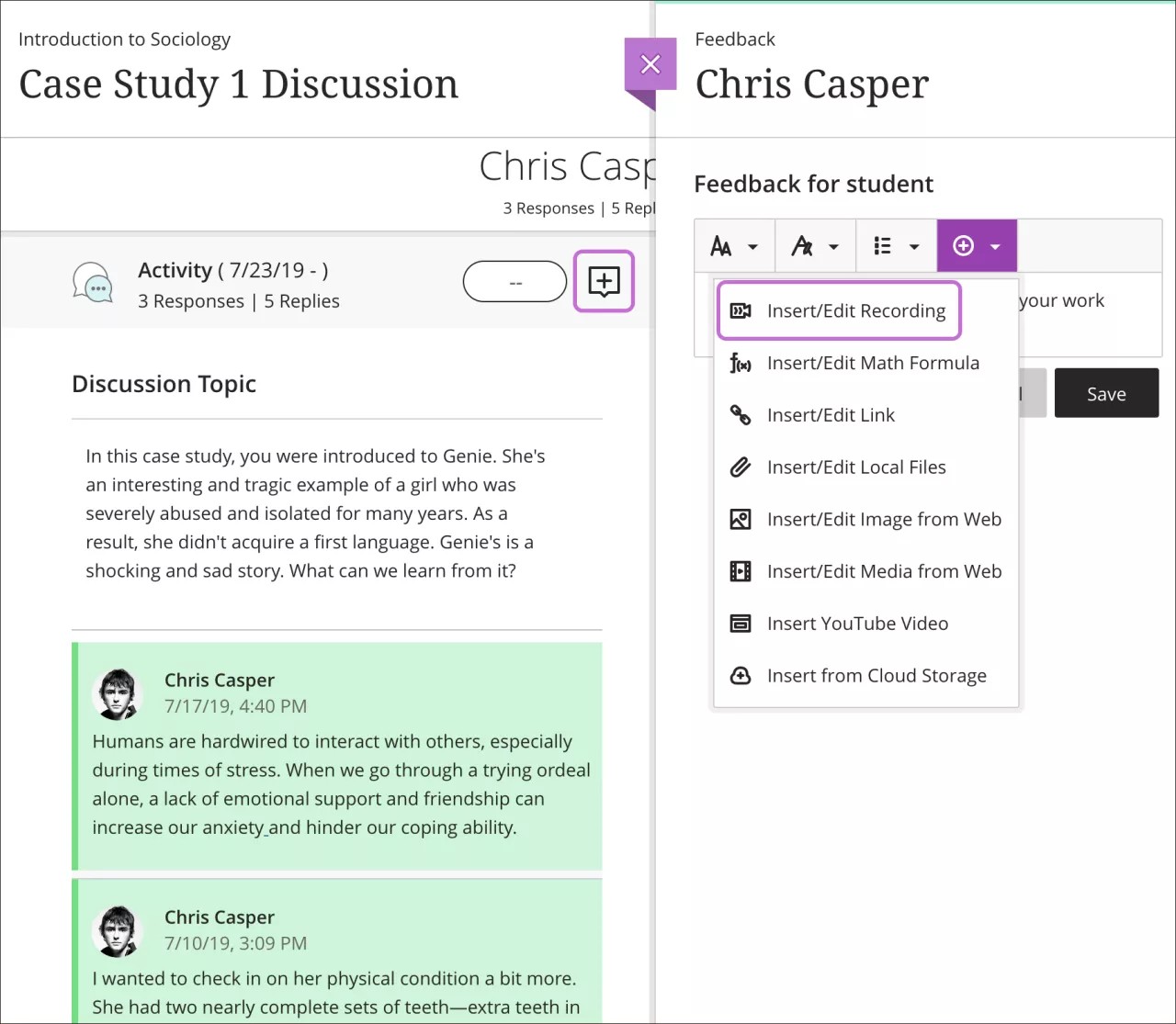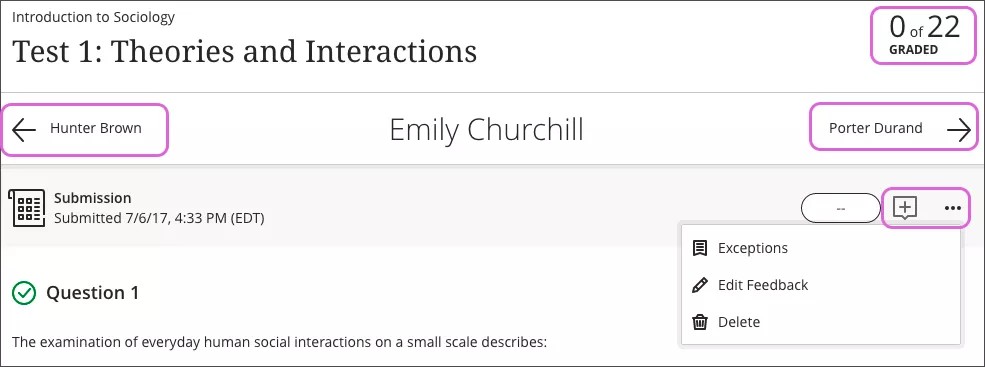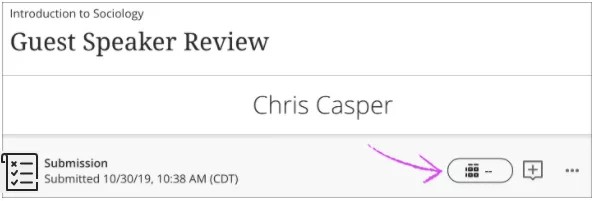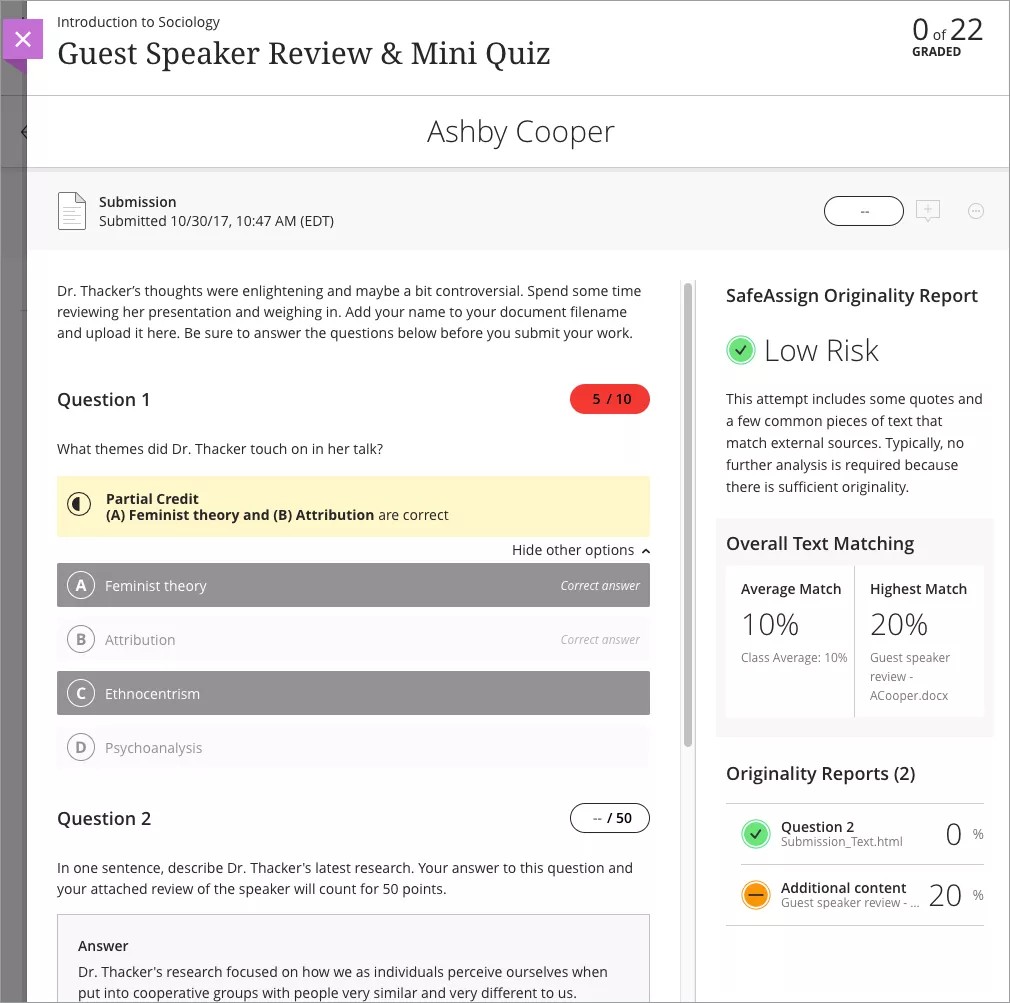Ble mae dechrau graddio?
Gallwch ddewis ble rydych am ddechrau graddio! Mae rhai opsiynau o'r bar llywio ar y chwith, Llyfr Graddau'r cwrs, a'r Ffrwd Gweithgarwch.
Am weld faint o brofion sydd yn barod i’w graddio yn eich cyrsiau i gyd? Yn y rhestr lle mae eich enw’n ymddangos, mae gennych fynediad ar unwaith i holl dasgau graddio eich cyrsiau ar y dudalen Graddau byd-eang. Mae'ch tasgau graddio yn cael eu trefnu yn ôl cwrs. Gallwch sganio eich cynnydd yn gyflym, pennu blaenoriaethau ar draws y bwrdd, a hyd yn oed dechrau graddio. Nid oes angen llywio i bob cwrs i weld beth sydd yn barod ar gyfer graddio.
Mae'r dudalen yn dangos gwybodaeth dim ond os oes angen i chi gymryd camau. Rydych yn gweld profion nad ydynt yn barod i’w graddio neu pa brofion sy’n hwyr ar gyfer faint o fyfyrwyr.
Eisiau lleihau eich ffocws? Mewn cwrs gallwch gyrchu’r llyfr graddau ar y bar llywio. Gallwch weld pwy sydd wedi gwneud cyflwyniadau a dechrau graddio.
O'r ffrwd gweithgarwch, cewch eich hysbysu pan fydd gwaith myfyrwyr yn barod i gael ei farcio. Dewiswch y ddolen i fynd i’r llyfr graddau. Neu dewiswch brawf ar dudalen Cynnwys y Cwrs i weld faint o fyfyrwyr sydd wedi gwneud cyflwyniadau.
Dechrau graddio o brawf
Pan fyddwch yn cyrchu prawf, mae’r dudalen Cynnwys a Gosodiadau yn arddangos y cwestiynau a’r gosodiadau, fel y dyddiad cyflwyno a’r sgôr uchaf. Dewiswch yr eicon Gosodiadau Prawf i wneud newidiadau. Er enghraifft, gallwch newid y cynllun graddio unrhyw bryd a bydd y newid yn ymddangos i fyfyrwyr ac yn eich llyfr graddau.
Caiff profion grŵp eu graddio yn yr un modd ag aseiniadau grŵp.
Cadw i fyny gyda'r sgwrs. Os ydych wedi galluogi sgyrsiau am y prawf hwn, agorwch eicon Agor sgwrs dosbarth. Gall myfyrwyr drafod y prawf gyda chi a’u cyd-ddisgyblion tra bod y prawf ar gael. Gall myfyrwyr gyfrannu at y sgwrs cyn, yn ystod, ac ar ôl y prawf. Wrth i'r sgwrs ddatblygu, bydd yn ymddangos gyda'r prawf perthnasol yn unig.
Bydd cylch porffor yn ymddangos gyda'r eicon i ddynodi gweithgarwch newydd.
Gwirio faint sydd angen cael eu graddio. Dewiswch y ddolen Cyflwyniadau i weld faint o fyfyrwyr sydd wedi cwblhau’r prawf.
Mireinio cwestiynau. Efallai bydd angen arnoch wneud cywiriadau i gwestiynau ar ôl i fyfyrwyr agor prawf neu brawf grŵp. Er enghraifft, efallai eich bod wedi dewis yr ateb anghywir, wedi dod o hyd i wall sillafu, neu eisiau newid pwyntiau neu opsiynau sgorio. Gallwch wneud newidiad y bydd pob myfyriwr yn ei weld a diweddaru pob gradd yn awtomatig.
Tudalen rhestr cyflwyniadau prawf
Mae'r dudalen rhestr cyflwyniadau'n dangos yr holl fyfyrwyr cofrestredig. Gallwch chwilio am fyfyriwr neu grŵp a dewis sawl eitem i'w dangos ar y dudalen. Mae'r system yn cofio eich dewis, felly os fyddwch yn gadael ac yn dychwelyd yn ddiweddarach, fe gedwir y gosodiad yn y sesiwn nesaf. Gallwch ddewis pa dudalen i'w gweld ar waelod y sgrin.
Defnyddiwch y ddewislen Hidlo i ddangos y cyflwyniadau hynny sydd angen eu graddio yn unig. Ar yr adeg hon, gallwch hidlo yn ôl Pob statws ac Angen ei Raddio. Nid yw’r ddewislen Hidlo yn ymddangos ar gyfer eitemau mewn grwpiau neu drafodaethau.
Os fyddwch yn dewis galluogi graddio dienw ar brawf, bydd neges yn ymddangos yn nodi bod graddio dienw ar y gweill. Mae'r rhestr cyflwyniadau'n cynnwys rhestr o'r myfyrwyr hynny sydd wedi gwneud cyflwyniad yn unig. Caiff holl wybodaeth y myfyrwyr ei guddio gyda lluniau'r myfyrwyr yn cael eu disodli gyda'r silwét cyffredinol. Ar gyfer y myfyrwyr sydd wedi cyflwyno, fe bennir "Myfyriwr Dienw" a rhif, megis Myfyriwr Dienw 244260. Mae'r cyflwyniadau mewn trefn ar hap - nid yn ôl trefn y dyddiad cyflwyno.
Cadw golwg ar yr holl gyflwyniadau ar un dudalen. Gallwch weld pa ymdrechion sy’n barod i’w graddio’n gyflym. Bydd lluniau proffil myfyrwyr yn ymddangos â chylch coch pan fyddant yn hwyr yn cyflwyno eu gwaith neu pan fydd y dyddiad dyledus wedi mynd heibio heb fod wedi cyflwyno unrhyw ymgais.
Cyrchu’r manylion. Adolygwch y cyfarwyddiadau a’r gosodiadau ar unrhyw adeg. Er enghraifft, dewiswch y ddolen Cynnwys a Gosodiadau i ddychwelyd at y dudalen prawf.
Gweld myfyrwyr sydd â chymwysiadau. Gallwch osod cymwysiadau ar gyfer myfyrwyr unigol a'u heithrio rhag gofynion, megis dyddiadau cyflwyno gwaith a therfynau amser asesu. Defnyddiwch gymwysiadau i helpu myfyrwyr i symud ymlaen ar y cwrs er y bydd ganddynt anawsterau gyda rhai o’r gofynion. Yn y llyfr graddau a'r gofrestr, mae eiconau’n ymddangos wrth ochr enwau myfyrwyr â chymwysiadau.
Adolygu’r sgwrs. Dewiswch yr eicon Sgwrs ddosbarth agored i weld beth mae myfyrwyr yn ei ddweud.
Dechrau graddio. Dewiswch enwau'r myfyrwyr i gyrchu eu cyflwyniadau unigol, a neilltuo graddau a rhoi adborth. Teipiwch werth rhifol gyda dim mwy na phum digid. Gallwch gynnwys dau ddigid ychwanegol ar ôl y pwynt degol. Gallwch hefyd neilltuo graddau yn uniongyrchol ar y dudalen hon. Mae’r graddau hyn yn raddau gwrthwneud. Mae label gwrthwneud yn ymddangos wrth ymyl y radd. Ar ôl i chi neilltuo gwerth, cliciwch unrhyw le y tu allan i’r maes gradd i arbed.
Barod i gyhoeddi graddau? Mae Cyhoeddi yn ymddangos drws nesaf i bob gradd nad ydych chi wedi’i ryddhau eto. Gallwch ddewis y graddau i’w cyhoeddi a phryd. Mae graddau sydd wedi cael eu postio'n ymddangos gyda neges Wedi'i phostio yn y golofn. Hefyd, gallwch raddio'r holl gyflwyniadau ar gyfer eitem yn olynol ac wedyn dewis Postio'r holl raddau i ryddhau'r holl raddau mewn un weithred.
Pan fyddwch yn postio graddau, gall myfyrwyr eu gweld ynghyd ag unrhyw adborth rydych wedi ei darparu. Mae pob darn o adborth ar gyfer pob ymgais, hyd yn oed ymgeisiau heb eu graddio, yn dangos i fyfyrwyr.
Os ydych yn dewis peidio dangos atebion cywir ar gyfer cwestiynau a farcir yn awtomatig, dychwelwch i banel gosodiadau'r asesiad a dewis y blwch ticio Dangos atebion cywir.
Rhagor am ddangos atebion cywir
O dudalen cyflwyniad myfyriwr, defnyddiwch y ddewislen nesaf i'r bilsen radd i ychwanegu eithriad ar gyfer y prawf. Mae eithriad yn cynnwys ymgeisiau ychwanegol neu fynediad estynedig, hyd yn oed os yw'r prawf wedi'i guddio rhag myfyrwyr eraill. Gallwch hefyd ychwanegu eithriadau ar ôl i chi bostio graddau.
Rhagor am eithriadau asesiadau
Gweld stampiau amser cyflwyniadau
Pan fyddwch yn dechrau neu'n adolygu graddio, gallwch gyfeirio at stamp amser cyflwyniad i weld mwy o wybodaeth. Mae stampiau amser yn ymddangos ar dudalennau cyflwyniad myfyrwyr ac ar eu paneli ymdrechion pan fyddwch chi wedi caniatáu mwy nag un ymgais ar asesiad.
Er enghraifft, ar dudalen cyflwyniad myfyriwr, gallwch weld pryd wnaeth y myfyriwr wneud y cyflwyniad a phryd y gwnaethoch chi gyhoeddi’r radd. Mae’r stamp amser yn ymddangos mewn coch gyda label “hwyr” ar ôl i’r dyddiad cyflwyno basio.
Ar gyfer ymgeisiau lluosog, ar y dudalen rhestr Cyflwyniadau, dewiswch enw myfyriwr i agor y panel ymgeisiau. Pwyntiwch at stamp amser i weld y wybodaeth ychwanegol.
Rhoi adborth ar ymgeisiau cyflwyno
Agorwch ymgais. Ar y dudalen Cyflwyniad, dewiswch eicon adborth i agor y panel adborth. Mae’r panel yn parhau yn ei le wrth i chi sgrolio drwy'r aseiniad ac ychwanegu adborth cyffredinol a gradd.
Pan fyddwch yn postio graddau, gall myfyrwyr eu gweld ynghyd ag unrhyw adborth rydych wedi ei darparu. Mae pob darn o adborth ar gyfer pob ymgais, hyd yn oed ymgeisiau heb eu graddio, yn dangos i fyfyrwyr.
Mewnosod recordiad adborth yn y golygydd
Agorwch ymgais. Ar y dudalen Cyflwyniad, dewiswch eicon adborth i agor y panel adborth. Gallwch blannu recordiad sain neu fideo o'ch adborth yn y golygydd wrth i chi raddio ymgeisiau. Mae'r opsiwn recordio yn ymddangos yn y golygydd adborth ar gyfer y rhan fwyaf o eitemau a raddir yn eich cwrs. Mae myfyrwyr yn gwylio neu'n gwrando ar eich adborth ochr yn ochr ag unrhyw destun a gynhwysir gennych.
Ni chefnogir y nodwedd hon ar bob porwr. Am y profiad gorau, defnyddiwch Chrome neu Firefox.
Rhagor am ychwanegu adborth sain/fideo
Symud trwy gyflwyniadau prawf myfyrwyr
Cyrchwch gyflwyniadau myfyrwyr o’r dudalen rhestr cyflwyniadau prawf.
Adolygu gwaith myfyrwyr. Mae atebion myfyrwyr yn ymddangos ar gyfer pob cwestiwn. Gall myfyrwyr hefyd ychwanegu sylwadau a ffeiliau at ddiwedd eu profion. Ni allwch newid y pwyntiau mae myfyriwr unigol wedi ennill ar gyfer cwestiwn a raddir yn awtomatig.
Gweld cyfrif o faint rydych chi wedi’u graddio. Wrth i chi raddio pob cyflwyniad a symud ymlaen i’r un nesaf, gallwch weld eich cynnydd yn y gornel dde uchaf.
Llywio i gyflwyniadau eraill. Defnyddiwch y saethau i symud i gyflwyniad arall yn barod ar gyfer graddio.
Gweld y cyfarwyddyd. Os cydgysylltoch cyfarwyddyd â’r prawf hwn, dewiswch eicon y cyfarwyddyd yn y bilsen radd wag i weld y meini prawf. Mae’r sgrin yn addasu er mwyn i chi allu gweld cyflwyniad y myfyriwr ochr yn ochr â’r cyfarwyddyd.
Mwy ar raddio gyda chyfarwyddiadau
Graddio, rhoi adborth, a chyhoeddi. Neilltuwch bwyntiau ar gyfer pob cwestiwn. Gallwch ddefnyddio hyd at ddau le degol. Cliciwch unrhyw le y tu allan i’r bilsen gradd i arbed. Pan fyddwch wedi gorffen, mae'r cyfanswm yn ymddangos ar frig y prawf. Mae sgôr prawf yn cynnwys cyfanswm holl bwyntiau’r cwestiwn.
Defnyddiwch y ddewislen nesaf i'r bilsen gradd i ddewis yr opsiynau. Dewiswch yr eicon adborth ac ychwanegwch nodyn sy'n cynnwys awgrymiadau, anogaeth ac adborth cyffredinol am y cyflwyniad. Postio'r radd neu ddileu'r cyflwyniad. Gallwch hefyd roi eithriad i'r myfyriwr ar gyfer y prawf hwn. Mae eithriad yn cynnwys ymgeisiau ychwanegol neu fynediad estynedig, hyd yn oed os yw'r prawf wedi'i guddio rhag myfyrwyr eraill.
O gyflwyniad myfyriwr, gallwch agor dewislen cwestiwn a dewis Golygu/Ailraddio i wneud newidiadau neu roi credyd llawn i bawb. Mae’r golygiadau hyn yn effeithio ar brofion pawb. Derbyniwch rybudd ar ôl cadw'ch newidiadau os oes gyflwyniadau myfyrwyr a bydd ailraddiad.
Rhagor am olygu ac ailraddio prawf
Beth mae myfyrwyr yn ei weld? Ar ôl i chi raddio profion a chyhoeddi’r canlyniadau, gall myfyrwyr weld eu sgoriau ar eu tudalennau graddau neu yn y ffrwd gweithgarwch. Gallant hefyd gyrchu'r prawf, eu cyflwyniadau, eich adborth, a’u graddau o'r dudalen Cynnwys y Cwrs.
Graddio gyda SafeAssign
Gallwch ddefnyddio SafeAssign ar brodion yn y Wedd Cwrs Ultra. Pan fyddwch yn graddio aseiniadau gyda SafeAssign wedi’i alluogi, gallwch weld Adroddiad Gwreiddioldeb i weld faint o gynnwys a gyflwynwyd gan fyfyrwyr sy’n gorgyffwrdd â deunyddiau eraill a gyhoeddwyd.
Ni allwch chi ddefnyddio SafeAssign ar brofion yn y Wedd Cwrs Wreiddiol.